软件Word:如何修改“插入图表目录”的样式
来源:网络收集 点击: 时间:2024-08-07【导读】:
word是一款常用的办公软件,支持编辑图文并茂的优质文档。当文档中的图片和表格比较多时,可以为图表建立目录。今天教大家如何在word软件中修改“插入图表目录”的样式。系统版本:word2010以上版本软件版本:windows系统方法/步骤1/7分步阅读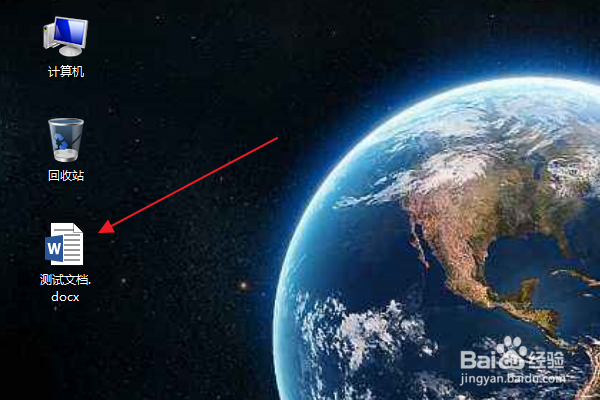 2/7
2/7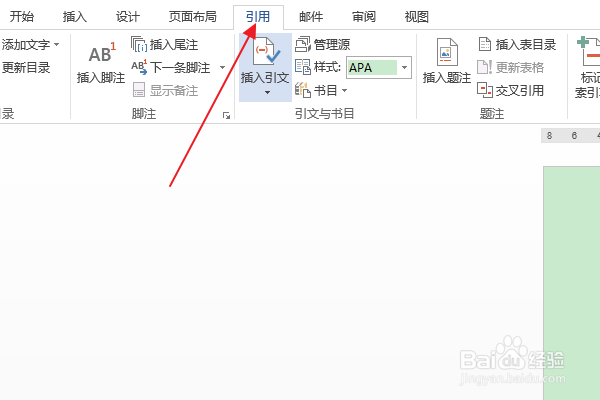 3/7
3/7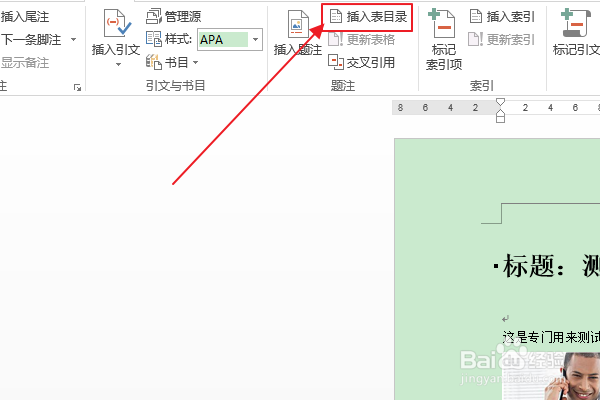 4/7
4/7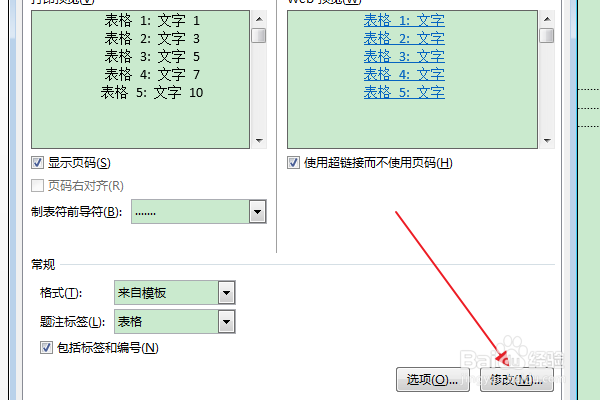 5/7
5/7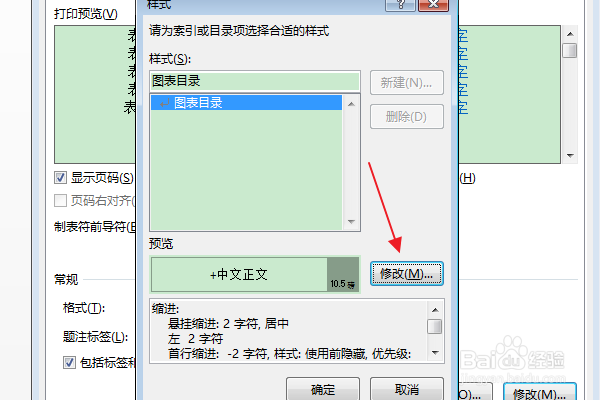 6/7
6/7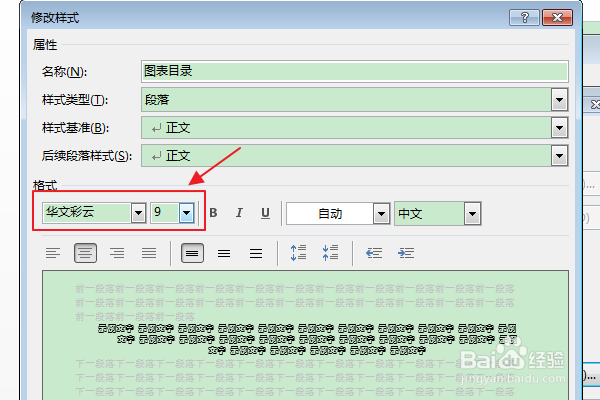 7/7
7/7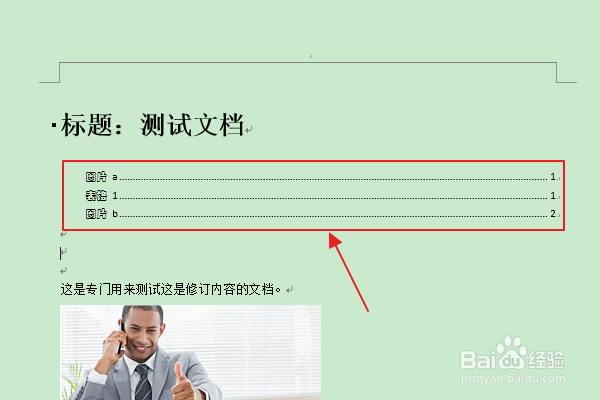 办公软件WORD图表目录
办公软件WORD图表目录
首先找到需要编辑的word文档,双击打开,进入编辑页面。
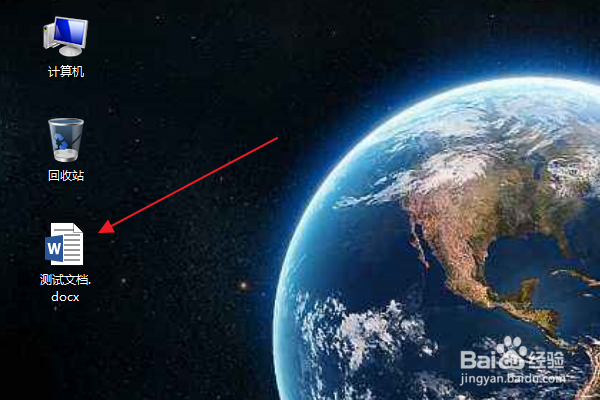 2/7
2/7在上方功能区,切换到“引用”选项卡。
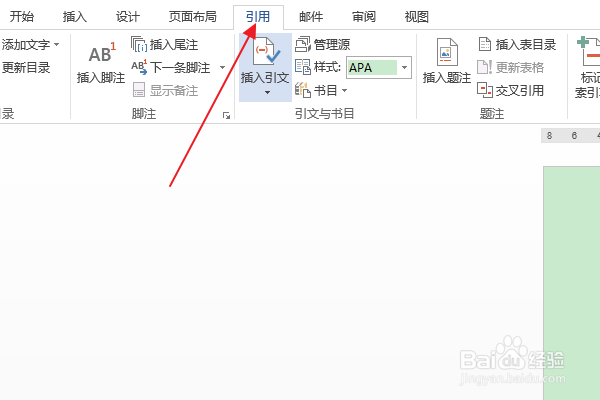 3/7
3/7在“题注”组中,点击“插入表目录”按钮。
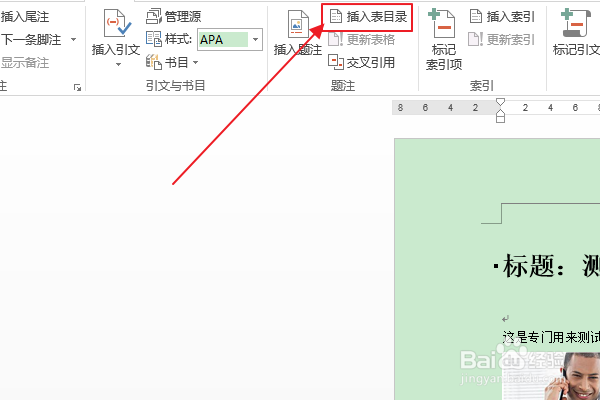 4/7
4/7在弹出的“图表目录”对话框中,点击“修改”。
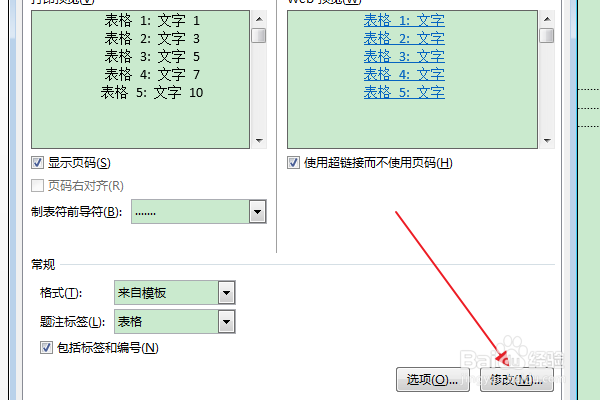 5/7
5/7在打开的“样式”对话框中,点击“修改”按钮。
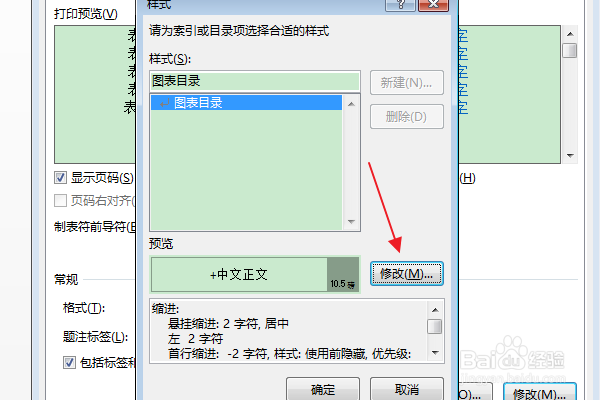 6/7
6/7在弹出的“修改样式”对话框中,对“图表目录”的字体、字号、段落格式等样式进行设置。
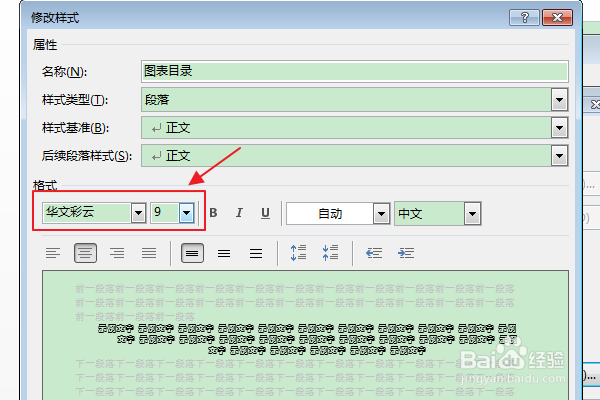 7/7
7/7设置完成后,依次关闭打开的对话框,返回编辑区,可以看到“插入图表目录”的样式已被修改。
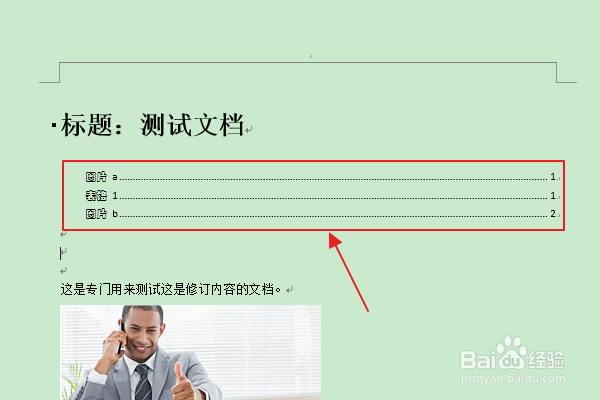 办公软件WORD图表目录
办公软件WORD图表目录 版权声明:
1、本文系转载,版权归原作者所有,旨在传递信息,不代表看本站的观点和立场。
2、本站仅提供信息发布平台,不承担相关法律责任。
3、若侵犯您的版权或隐私,请联系本站管理员删除。
4、文章链接:http://www.1haoku.cn/art_1080028.html
上一篇:QQ情侣空间如何设置相恋日期?
下一篇:小米11同时连接两个蓝牙耳机怎么设置
 订阅
订阅